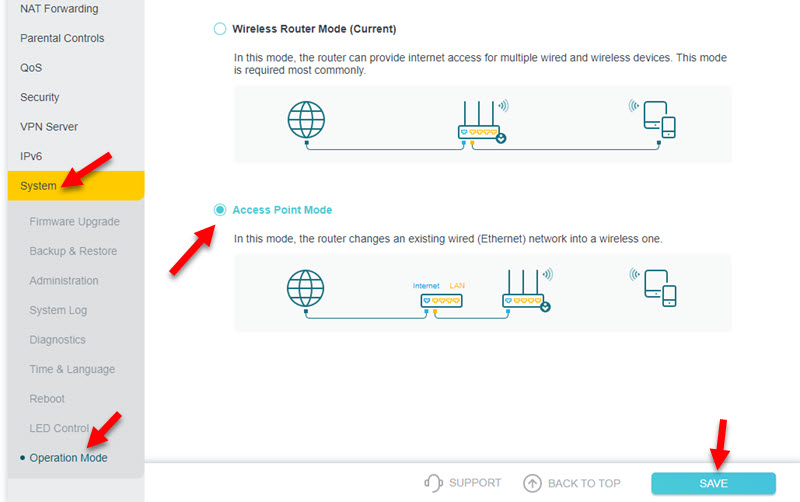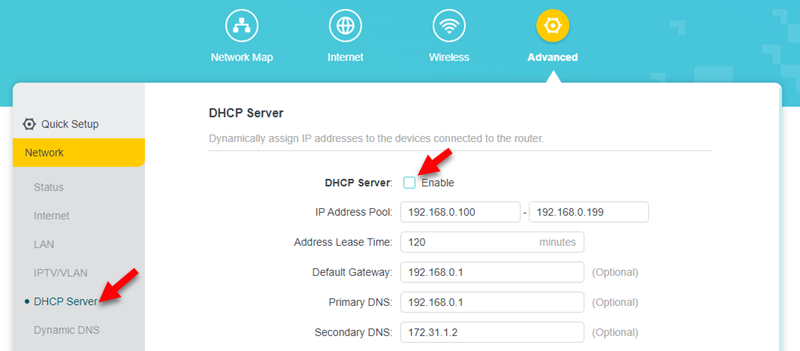Правильное подключение модема к роутеру является одним из ключевых моментов для обеспечения стабильного и быстрого интернет-соединения. И здесь большую роль играет выбор и качество кабеля, который будет использоваться для подключения двух устройств.
Кабель для подключения модема к роутеру должен быть надежным и иметь высокую пропускную способность, чтобы обеспечить связь между устройствами без потери сигнала. Кроме того, важно учитывать типы портов, которые имеются на модеме и роутере, чтобы выбрать соответствующий кабель.
Одним из распространенных типов кабелей для подключения модема к роутеру является Ethernet-кабель. Этот кабель обеспечивает высокую скорость передачи данных и стабильное соединение. Оптимальным вариантом будет использование кабеля категории 5e или 6, которые позволяют достичь скорости до 1 Гбит/с. Более старые кабели категории 5 могут справляться с условиями домашней сети, но не обеспечат высокую скорость в большом офисе или другом месте с высокой загрузкой.
После выбора подходящего кабеля необходимо правильно подключить модем к роутеру. В большинстве случаев это делается путем вставки одного конца кабеля в порт модема, а другой конец – в порт WAN (Internet) роутера. Важно хорошо зафиксировать кабель в портах, чтобы избежать его случайного вытягивания. Далее следует включить оба устройства в электрическую сеть и дождаться установления соединения.
Содержание
- Разновидности кабелей для подключения модема к роутеру
- Важные характеристики кабеля для подключения модема к роутеру
- Как выбрать правильный кабель для подключения модема к роутеру
- Как правильно подключить кабель между модемом и роутером
- Настройка соединения модема и роутера с помощью кабеля
Разновидности кабелей для подключения модема к роутеру
| Тип кабеля | Описание |
|---|---|
| Twisted Pair (витая пара) | Этот тип кабеля чаще всего используется для подключения модема к роутеру. Он состоит из четырех проводников, которые витые вместе, что помогает уменьшить помехи и шумы. Витая пара может иметь разное количество скрученных пар проводников, таких как CAT5, CAT5e и CAT6. |
| Coaxial (коаксиальный) | Этот тип кабеля состоит из проводника, который находится внутри экранирующей оболочки. Коаксиальный кабель имеет низкую степень помех и может использоваться для подключения модема к роутеру. Он обычно используется в кабельном телевидении и спутниковом телевидении. |
| Fiber Optic (оптоволоконный) | Кабель с оптоволокном представляет собой передачу данных с помощью световых сигналов, которые переносятся по стеклянным или пластиковым волоконам. Это один из наиболее надежных и быстрых способов подключения модема к роутеру. |
Выбор подходящего кабеля для подключения модема к роутеру зависит от потребностей и условий вашей домашней сети. Если вы не уверены, какой кабель выбрать, лучше всего обратиться к производителю модема или роутера для получения рекомендаций по подходящему типу кабеля.
Важные характеристики кабеля для подключения модема к роутеру
Правильный выбор кабеля для подключения модема к роутеру имеет большое значение для стабильной и надежной работы сети. Некачественный или неподходящий кабель может привести к потере сигнала, низкой скорости передачи данных и другим проблемам.
Вот некоторые важные характеристики, на которые следует обратить внимание при выборе кабеля:
| Характеристика | Описание |
|---|---|
| Тип кабеля | Для подключения модема к роутеру рекомендуется использовать кабель типа Ethernet (UTP или STP). Он обеспечивает надежную передачу данных и имеет меньшую подверженность помехам. |
| Категория кабеля | Категория кабеля определяет его пропускную способность. Для использования с модемом и роутером рекомендуется кабель категории 5e (Cat 5e) или выше. Кабели более новых категорий, такие как Cat 6 или Cat 6a, могут обеспечить более высокую скорость передачи данных. |
| Длина кабеля | Длина кабеля также является важным фактором. Длинные кабели могут потерять сигнал или иметь более низкую скорость передачи данных. Рекомендуется выбирать кабельтакой длины, которая позволяет подключить модем и роутер без излишнего изгиба и натяжения. |
| Скорость передачи данных | Кабель должен поддерживать скорость передачи данных, которая требуется вашей сети. Например, если ваша сеть поддерживает скорость 1 Гбит/с, выберите кабель, подходящий для такой скорости. |
Обратите внимание на эти характеристики при выборе кабеля для подключения модема к роутеру. Правильный выбор кабеля поможет обеспечить стабильную и высокоскоростную работу вашей сети.
Как выбрать правильный кабель для подключения модема к роутеру
При выборе кабеля для подключения модема к роутеру следует учесть несколько важных факторов. Правильный выбор кабеля обеспечит стабильное и быстрое соединение между модемом и роутером, что позволит вам наслаждаться высокоскоростным интернетом без перебоев.
Основной фактор, который необходимо учесть при выборе кабеля, — это тип подключения модема и роутера. Существует несколько типов разъемов, таких как RJ-45, RJ-11 и USB. В большинстве случаев подключение между модемом и роутером осуществляется через RJ-45 разъемы, поэтому вам понадобится кабель с соответствующим разъемом на концах.
Второй важный фактор — это длина кабеля. Для оптимальной производительности и стабильности сигнала выбирайте кабель не длиннее необходимой длины. Если кабель слишком длинный, это может привести к потере сигнала и ухудшению качества подключения. Если же кабель слишком короткий, то придется использовать удлинители или перемещать роутер и модем ближе друг к другу.
Третий фактор — это категория кабеля. Существует несколько категорий кабелей, таких как Cat5, Cat5e, Cat6 и Cat7. Чем выше категория кабеля, тем более надежное и стабильное соединение он обеспечивает. Рекомендуется использовать кабель категории Cat6 или Cat7 для обеспечения максимальной производительности и сигнала высокого качества.
Итак, чтобы выбрать правильный кабель для подключения модема к роутеру, следует учесть тип подключения, длину и категорию кабеля. Сделав правильный выбор, вы обеспечите стабильное и быстрое соединение между модемом и роутером, что позволит вам наслаждаться интернетом без перебоев.
| Тип разъема | Кабель |
|---|---|
| RJ-45 | Кабель с RJ-45 разъемами на обоих концах |
| RJ-11 | Кабель с RJ-11 разъемами на обоих концах |
| USB | Кабель с USB разъемами на обоих концах |
Как правильно подключить кабель между модемом и роутером
Вот пошаговая инструкция:
| Шаг 1: | Убедитесь, что модем и роутер выключены. |
| Шаг 2: | Возьмите Ethernet-кабель и подключите один его конец в порт «WAN» на задней панели роутера. |
| Шаг 3: | Подключите другой конец кабеля в порт на задней панели модема. |
| Шаг 4: | Включите модем и дождитесь, пока все индикаторы станут активными. |
| Шаг 5: | Включите роутер и дождитесь, пока он тоже стабилизируется. |
| Шаг 6: | После включения обоих устройств, проверьте, есть ли подключение к Интернету. Для этого откройте веб-браузер на компьютере и попробуйте открыть любую веб-страницу. |
Если вы все сделали правильно, то должны успешно подключить модем к роутеру. Если же у вас возникли проблемы с соединением, проверьте все подключения и соответствие кабелей.
Теперь у вас есть стабильное и быстрое подключение к Интернету, и вы можете наслаждаться высокоскоростным доступом в сеть со всех устройств в вашем доме!
Настройка соединения модема и роутера с помощью кабеля
Для создания надежного и стабильного интернет-соединения вам понадобится правильно подключить модем и роутер с помощью кабеля. В этом разделе мы рассмотрим несколько шагов, которые помогут вам осуществить данную настройку.
1. Подготовьте необходимое оборудование. Вам понадобится модем, роутер и кабель Ethernet. Убедитесь, что все устройства поддерживают соответствующий тип кабеля. Обычно для подключения модема к роутеру используется кабель Cat5e или Cat6.
2. Перед подключением, убедитесь, что модем отключен от сети электропитания. Это поможет избежать повреждения оборудования во время соединения.
3. Найдите порт Ethernet на задней панели модема и вставьте один конец кабеля в это гнездо. Обратите внимание на то, что порт Ethernet может быть помечен специальной надписью, указывающей на то, что это порт для подключения к роутеру.
4. Теперь найдите порт Ethernet на задней панели роутера и вставьте второй конец кабеля в этот порт.
5. Подключите модем к питанию, вставив шнур питания в соответствующий разъем на задней панели устройства. Затем включите модем.
6. Подключите роутер к источнику питания и включите его. Подождите несколько минут, чтобы оборудование установило соединение.
7. Выполните проверку соединения, открыв веб-браузер и попытавшись зайти на любую веб-страницу. Если соединение установлено правильно, страница должна загрузиться без проблем.
Настройка соединения модема и роутера с помощью кабеля несложная задача, которая требует минимум времени и усилий. При правильном выполнении всех указанных выше шагов, вы сможете наслаждаться стабильным интернет-соединением и использовать его без каких-либо проблем.
Продолжая использовать joom.ru, вы подтверждаете, что согласны с Правилами использования и Политикой конфиденциальности, в том числе, с порядком использования cookie-файлов.
Джум Гик
Домашняя страница Джум
Войти
Мои заказы
Корзина
ГлавнаяКаталог
Товары по запросу
«
Шнур для роутера
»
Загрузка…
Загрузка…
Загрузка…
Загрузка…
Загрузка…
Загрузка…
Загрузка…
Загрузка…
Загрузка…
Загрузка…
Загрузка…
Загрузка…
Высокий рейтинг
Изменение этого параметра обновит результаты поиска
Уточнить категорию
Быстрая доставка
Изменение этого параметра обновит результаты поиска

Sale 🔥
15 дней
Ugreen
Цена 675 ₽ руб.
Кабель UGREEN CAT8 Ethernet 40 Гбит/с 2000 МГц CAT 8 Сетевой хлопковый плетеный интернет-кабель для ноутбуков PS 4 Router RJ45 Кабель
Vention
Цена 961 ₽ руб.
Cat8 Ethernet кабель SFTP 40 Гбит / с Супер скорость RJ45 Сетевой кабель Позолоченный разъем для маршрутизатора-модема
Sale 🔥
8 дней
Цена 625 ₽ руб.
Rj45 Cat6 Сетевой кабель Gigabit Ethernet Быстрый патч-провод от 1M до 50M
Sale 🔥
15 дней
Цена 651 ₽ руб.
Многофункциональный обжимной стриппер кабеля Зачистка проводов Плоскогубцы Клеммный инструмент Профессиональный зажим шнура
Sale 🔥
15 дней
Цена 198 ₽ руб.
USB DC 5V До 12V 9V Кабель питания USB к DC Jack Адаптер Провод Usb Boost Шнур питания Штекер Провод для маршрутизатора 2.1×5.5mm через Powerbank
VAORLO
Цена 256 ₽ руб.
RJ45 Интернет Разъем Ethernet Кабель LAN Сетевой шнур PC 1M 2M 3M 5M 10M 15M 20M
Sale 🔥
8 дней
Цена 570 ₽ руб.
Интернет-кабель ICOCO Ethernet с прицельной сеткой разъема RJ45 IDD, доступный в длинах 5/10/15/20/25/30/50 м
Акция часа
04:29
Цена 193 ₽ руб.
Практичное износостойкое стабильное соединение Легкий RJ45 Интернет-сетевой патч-корд для компьютерного маршрутизатора Ethernet-шнур
Sale 🔥
15 дней
Цена 283 ₽ руб.
RJ45 CAT6 Gigabit Ethernet Плоский LAN кабель UTP Патч Маршрутизатор Провод данных
Sale 🔥
15 дней
Цена 175 ₽ руб.
Dc 5V-12V Кабель напряжения USB Преобразователь Адаптер Питания Банк Маршрутизатор Шнур
Цена 268 ₽ руб.
1,5 м Рисунок 8 Кабель питания Шнур Euro EU Европейский 2-контактный разъем переменного тока
QOOVI
Цена 309 ₽ руб.

Кабель QOOVI 100 Вт USB-C — USB Type-C с быстрой зарядкой PD Quick Charge 4.0 для Xiaomi Mi11, Samsung, Macbook, iPad USB-C Шнур зарядного устройства
Sale 🔥
15 дней
Цена 275 ₽ руб.
1M EU 3 Prong 2 Pin AC Ноутбук Шнур питания Кабель адаптера черный
Sale 🔥
4 дня
Цена 197 ₽ руб.
Кабели Аксессуары Гигабитный сетевой кабель Модульный сплошной провод Стандартный шнур
Sale 🔥
15 дней
Цена 471 ₽ руб.
Кабель Ethernet RJ45 Cat7 Lan Кабель UTP RJ 45 Сетевой кабель для Cat6-совместимого патч-корда
Цена 420 ₽ руб.
TISHRIC USB к DC кабель для маршрутизатора 5V Usb DC 12v 9V адаптер питания кабель штекер разъем разъем 2.1×5.5mm через Powerbank
Цена 313 ₽ руб.
Cat 6 Ethernet Lan Кабель RJ45 Разъем UTP Cat6 Сеть Интернет Патч Шнур Скорость до 1 Гигабит для ПК Маршрутизатор Коммутатор PS3 PS4
Акция часа
04:29
Цена 479 ₽ руб.
Dash Cam Автомобильное зарядное устройство Мини USB кабель 5v Шнур питания для DVR камеры GPS ж / 2USB
Essager
Цена 471 ₽ руб.
Ethernet Кабель Cat6 Lan Кабель 10 м UTP Cat 6 RJ 45 Сплиттер Сетевой кабель RJ45 Витая пара Патч-корд для ноутбука Маршрутизатор
FONKEN
Цена 349 ₽ руб.
USB к DC Кабель питания Универсальный USB к DC 5V до 12V Разъем Зарядный кабель Шнур питания Разъем адаптер для маршрутизатора Мини-вентилятор Динамик
Цена 301 ₽ руб.
Кабель Ethernet Cat 6 1000 Мбит/с Сетевой сетевой шнур 5 м UTP Сетевой провод для ноутбука Маршрутизатор RJ45 CAT6 Кабель Ethernet
Sale 🔥
15 дней
Цена 360 ₽ руб.
USB для RJ 45 Мужская женщина расширение адаптер кабель вверх RJ 45 к USB 150ft Использование CAT5/CAT5E/6 RJ45 Lan сети
Цена 271 ₽ руб.
0,5-15 м CAT6 Скорость Gigabit Ethernet Сетевой LAN Кабель Плоский UTP Патч Маршрутизатор Кабель
USLION
Цена 251 ₽ руб.

Кабель USLION USB Type C для Samsung S10, Huawei P30 Pro с быстрой зарядкой, кабель для зарядки мобильного телефона Type-C
Показать ещё
Подробная инструкция по подключению роутера к модему или оптическому терминалу. Эта информация пригодится в том случае, если у вас интернет подключен через телефонную линию (ADSL модем), или по технологии PON, через оптику.
При подключении к интернету одним из этих способов провайдер обычно устанавливает свой модем, роутер, или медиаконвертер. Но очень часто это оборудование сильно ограничено в своем функционале, без возможности раздачи Wi-Fi, или вообще не подходит для одновременного подключения к интернету нескольких устройств. Эту проблему можно решить подключив к ADSL или GPON (GEPON) модему обычный Wi-Fi роутер. Роутер может быть любой: TP-Link, ASUS, D-Link, Keenetic, Tenda, Netis, Xiaomi, Huawei и т. д. Если вы еще не купили роутер, то вам могут пригодиться мои рекомендации по выбору Wi-Fi роутера.
У меня, например, оптический интернет. Он подключен через оптический кабель, который заходит в медиаконвертер, а уже от него по сетевому кабелю подключен Wi-Fi роутер. Точнее у меня подключена Wi-Fi Mesh-система, но в данном случае это не имеет значения. Выглядит это так:
- Провайдер установил простой абонентский терминал, как в моем случае. В нем нет поддержки Wi-Fi и только один LAN-порт. Это значит, что к нему можно подключить только одно устройство, и то по кабелю. Чтобы раздать интернет на все устройства в доме, в том числе по Wi-Fi, нужно подключить роутер к оптическому терминалу.
- Если установлен нормальный ADSL модем или GPON роутер, то не всем будет достаточно его производительности, радиуса действия Wi-Fi сети (если он ее поддерживает), количества Ethernet-портов и т. д. Подключение собственного роутера к модему провайдера решает эти проблемы.
- Установленный модем технически устарел. Например, не поддерживает диапазон Wi-Fi 5 ГГц, нет поддержки стандарта Wi-Fi 6, нет USB-порта, медленные Ethernet-порты и т. д.
- В большинстве случаев установленное провайдером оборудование сильно уступает современным роутерам в наборе программных функций. Например, нет управления через приложение с телефона, поддержки гостевой Wi-Fi сети, разных фильтров и родительского контроля, устаревшие настройки безопасности беспроводной сети и т. д. А все это доступно даже в бюджетном Wi-Fi роутере.
Варианты подключения Wi-Fi роутера к модему, PON терминалу, медиаконвертеру
- По кабелю в режиме обычного Wi-Fi роутера.
Это самый популярный способ, который вы скорее всего будете использовать. Роутер подключается к модему по сетевому кабелю и создает отдельную домашнюю сеть. На роутере работает DHCP-сервер и раздает IP-адреса подключенным устройства.
- По кабелю в режиме точки доступа. В этом режиме на роутере отключен DHCP-сервер, раздачей IP-адресов занимается DHCP-сервер на модеме, к которому подключен роутер. Этот способ я рекомендую использовать только в том случае, когда к модему/терминалу подключены устройств (по кабелю или Wi-Fi) и вам нужно, чтобы эти устройств и устройств подключенные к роутеру находились в одной локальной сети. Других причин использовать этот способ я не вижу.
- По Wi-Fi в режиме WISP или усилителя Wi-Fi сигнала. Не самый популярный способ, но может пригодиться. Особенно в том случае, когда нет возможности проложить кабель от модема к роутеру, или разместить роутер рядом с модемом. Для соединения роутера и модема по Wi-Fi, модем (GPON роутер) должен раздавать Wi-Fi сеть. В моем случае это невозможно, так как установлен обычный медиаконвертер без Wi-Fi.
Переходим к подключению и настройке.
Подключение роутера к модему (ADSL, GPON) через LAN
Сам модем или оптический терминал у вас уже должен быть подключен и настроен. Он должен раздавать интернет. Возможно, к нему у вас уже подключены какие-то устройства. Обычно менять настройки модема не нужно. Настраивать мы будем только роутер. Я буду показывать на примере роутера TP-Link.
Что нужно сделать:
- Сброс настроек роутера. Это не обязательный шаг. Но если на роутере уже меняли какие-то настройки, то их лучше сбросить. Или вернитесь к этому пункту, если у вас возникнут какие-то проблемы в процессе настройки. Восстановите заводские настройки и начните заново.
- Зайти в настройки роутера и сменить его IP-адрес. Это нужно для того, чтобы исключить конфликт IP-адресов между роутером и модемом. Обычно у роутера IP-адрес 192.168.1.1 или 192.168.0.1, а у модема или терминала он может быть таким же.
Обычно сменить IP-адрес можно в разделе LAN (Домашняя сеть). Установите, например, IP-адрес 100.100.1.1.
Сохраните настройки и перезагрузите роутер. После перезагрузки настройки роутера будут доступны по новому IP-адресу (у меня это 100.100.1.1).
- С помощью сетевого кабеля подключите роутер к модему. На модеме кабель нужно подключить в LAN-порт, а на роутере в WAN-порт (Internet).
Роутер должен сразу подключиться к интернету через модем и раздавать его на другие устройства.
- Остается только еще раз зайти в настройки роутера (по адресу, который мы установили на втором шаге этой инструкции), и если это необходимо, настроить Wi-Fi сеть. Сменить имя беспроводной сети и пароль.
Если после соединения роутера с модемом интернет через роутер не работает, проверьте эти три пункта:
- Работает ли интернет от модема по кабелю, который вы подключили к роутеру. Подключите его для проверки к компьютеру, ноутбуку, или другому устройству.
- В настройках роутера, в разделе WAN (Интернет) должен быть установлен тип подключения Динамический IP (Dynamic IP).
- Если у вас клиентский терминал (медиаконвертер), как у меня, то провайдер может делать привязку по MAC-адресу. Уточните этот момент у своего провайдера. Нужно в личном кабинете у провайдера, или по телефону прописать MAC-адрес роутера, который вы подключили.
Соединение модема и роутера в режиме точки доступа
Что это за режим соединения и чем он отличается от предыдущего способа я писал выше.
- Откройте настройки роутера и активируйте на нем режим работы Точка доступа.
- Если на вашем роутере нельзя сменить режим работы, то просто отключите DHCP-сервер, сохраните настройки и перезагрузите роутер.
- Подключите роутер к ADSL модему или GPON роутеру. На модеме кабель в LAN-порт, а на роутере можно в WAN или в LAN. Хотя на схеме у TP-Link показано, что подключать кабель в режиме точки доступа нужно в WAN-порт. Но при подключении в LAN-порт на роутере так же должно работать.
- Настройки роутера не будут доступны по его заводскому IP-адресу. Чтобы узнать IP-адрес роутера, нужно посмотреть, какой IP-адрес выделил ему модем. Посмотреть можно в веб-интерфейсе модема. Больше информации в этой статье: как зайти в роутер в режиме репитера, моста, точки доступа.
Подключение по Wi-Fi
При таком соединении будет страдать скорость и стабильность соединения. Поэтому, я рекомендую использовать кабель. К тому же ваш модем должен раздавать Wi-Fi сеть (а это умеют далеко не все модемы), а роутер желательно установить в зоне стабильного сигнала Wi-Fi сети модема.
Я не знаю какой у вас роутер, поэтому не могу дать конкретные инструкции по настройке. А режим репитера, или WISP есть не на всех роутерах.
Есть как минимум три варианта настройки Wi-Fi соединения между роутером и модемом:
- Режим WISP. В этом режиме роутер подключается к модему по Wi-Fi. Затем создает свою сеть, к которой можно подключать устройства по кабелю и Wi-Fi. Достаточно включить режим WISP в настройках роутера, выбрать сеть модема и ввести пароль. Эти настройки я уже показывал на примере роутера Zyxel Keenetic.
- Беспроводной мост (WDS). Эта функция есть на многих роутерах. Включив ее, точно так же можно выбрать из списка доступных сетей Wi-Fi сеть модема, указать от нее пароль и установить подключение. Смотрите мою инструкцию по настройке роутера Tp-Link в режиме моста (WDS).
- Режим репитера (усилитель Wi-Fi сигнала). Этот режим работы так же доступен на разных роутерах. Но для беспроводного подключения к ADSL модему или оптическому терминалу лучше использовать WISP или WDS. В режиме репитера на роутере отключается DHCP-сервер, а это не всегда нужно при такой схеме подключения. На сайте есть инструкции по настройке данного режима практически на всех роутерах. Ищите через поиск, или спрашивайте в комментариях. Я оставлю ссылку только на инструкцию для TP-Link.
Еще одно решение, если вас не устраивает ваш модем или оптический терминал – покупка нового роутера с входом, который подходит для вашего подключения. Например, роутер с оптическим входом или входом для телефонного кабеля (ADSL). Но выбор среди таких устройств очень скромный. Именно по этой причине многие используют модем и Wi-Fi роутер.
На чтение 10 мин Просмотров 45.4к.
Юрий Санаев
Системный администратор. Менеджер по продажам компьютеров и wi-fi оборудования. Опыт работы – 10 лет. Знает о «железе» и софте все и даже больше.
Для проведения Интернета в дом, прокладки локальной сети, соединения компьютера с маршрутизатором необходим специальный провод. Чтобы выбрать хороший интернет-кабель, нужно знать, какие его виды существуют, для решения каких задач они предназначены, а также какие у них характеристики.
Содержание
- Основные виды
- Витая пара
- Оптоволокно
- Коаксиальный
- Сравнение оптоволокна и витой пары
- Устройство сетевого кабеля
- Строение коаксиального кабеля
- Устройство витой пары
- Особенности строения оптического кабеля
- По каким критериям выбирать кабель
- Категория
- Тип жилы
- Экранирование
- Сечение
- Маркировка
- Подключение через оптоволокно
Основные виды
Существует три вида кабеля для Интернета: коаксиальный, оптоволокно и витая пара.
Витая пара
Этот сетевой кабель – подходящее решение при проведении локальных сетей. Он состоит из двух или четырех скрученных между собой пар проводов. Каждые два провода, соединенные попарно, задействованы лишь для отправки или для приема сигнала.
Принцип работы витой пары – соединить два узла и использовать разделенные среды, чтобы передавать данные в разных направлениях.
Витая пара объединяет в одну сеть технику на удалении до 100 метров. Ввиду ее низкой цены и простоты в использовании именно ее все чаще выбирают для формирования локальных вычислительных сетей (ЛВС) и проведения Интернета в помещении.
Оптоволокно
Оптоволокно – это наиболее быстрый способ передачи информации на сегодня.
Среди его достоинств:
- высокая пропускная способность;
- долгий срок службы;
- быстрое определение несанкционированного подключения, что делает сеть более безопасной;
- высокое шумоподавление, хорошая защита от помех;
- быстрая передача данных.
Оптоволоконные сетевые провода используют метод передачи световых лучей с применением полного внутреннего отражения. Важное преимущество такого кабеля для подключения к Интернету – это отсутствие ограничений на протяженность магистрали. Именно поэтому он может соединять существенно удаленные объекты.
Само оптоволокно стоит недорого, но оборудование для него имеет очень высокую цену.
Коаксиальный
Этот вид применяется в охранной сигнализации, видеонаблюдении и телевидении. Принцип его работы – трансляция радиочастотных электрических сигналов, при этом сила сигнала тесно связана с длиной магистрали и дистанцией, на которую он будет отправлен.
Коаксиальный кабель может быть тонким и толстым.
Диаметр первого (категория RG-58/U) – до 0,5 см. Он выделяется высокой гибкостью, но сигнал, передаваемый по нему, быстро затухает. Использовать его можно для отправки данных на короткие расстояния, максимальная скорость – до 10 Мбит/с. Волновое сопротивление – главная характеристика, влияющая на качество кабеля и транслируемого сигнала, – 50 Ом.
Диаметр толстого кабеля – 1 см. Он имеет повышенную жесткость и монтируется с помощью дорогого оборудования. Это категории RG-11 и RG-8. Волновое сопротивление первой – 75 Ом, второй – 50 Ом.
Сегодня коаксиальная кабельная продукция все чаще вытесняется витой парой. Последняя дешевле, прокладывать с ее помощью сети проще и быстрее.
Сравнение оптоволокна и витой пары
Чтобы определить, какой провод под Интернет лучше приобрести – оптоволокно или витую пару, нужно решить, в каких условиях он будет использован.
Для обычного соединения компьютера в сеть хорошо подойдет витая пара. Она стоит недорого, прокладывается легко, скорость передачи достаточная для дома и офиса. Такой компьютерный кабель для Интернета хорошо гнется и может быть протянут в самых неудобных местах. Если случайно он будет поврежден, то его несложно заменить, ведь цена очень низкая.
Оптоволокно для дома и офиса стоит дорого за счет оборудования, применять его в роли провода для локальной сети неоправданно. Главное достоинство – значительная скорость передачи информации – не оправдает затраты, так как несколько компьютеров не способны создать такой трафик, на который оно рассчитано. Оптоволокно используют для проведения Интернета к населенным пунктам или многоэтажным домам. Оно не боится помех на линии и больших расстояний, поэтому хорошо подходит для таких задач.
Таким образом, к многоэтажному или к частному дому обычно подходит оптоволоконный кабель. А внутри здания уже идет разводка при помощи витой пары.
Устройство сетевого кабеля
Разные виды кабелей для Интернета имеют различную структуру. Проще всего устроен коаксиальный. Наиболее совершенная конструкция у оптоволоконного провода.
Строение коаксиального кабеля
Коаксиальный провод имеет центральную жилу. Вокруг нее нанесен толстый изоляционный слой, сверху алюминиевая или медная оплетка. Поверх всей конструкции сделана общая изоляция.
Устройство витой пары
Оптимальный кабель для Интернета – витая пара или Ethernet-кабель (так его часто называют из-за одноименного штекера на конце и разъема в технике, куда подключается провод). Именно он позволяет настроить локальную сеть между несколькими устройствами, соединить принтер с компьютером, провести Интернет от поставщика к модему или маршрутизатору.
Такой провод сформирован из двух или четырех пар медных проводников (четырехжильный и восьмижильный).
Внутри каждого проводника есть одна медная жила диаметром 0,4-0,6 мм или множество мелких жил. Первая легче в обжиме и применяется для подключения интернет-розеток. Вторая гибче и предназначена для соединения между собой ПК и прочей техники.
Особенности строения оптического кабеля
Если со строением витой пары или коаксиального провода пользователи часто оказываются знакомы, то о том, как выглядит сетевой оптоволоконный кабель изнутри, знают немногие.
Оптоволокно внутри состоит из множества мельчайших проводков, разделенных специальным покрытием. Каждый такой проводок имеет кремниевый сердечник, через который проходят и проносят данные оптические лучи. Помимо сердцевины, у него есть оптическая оболочка, буферное покрытие и защита.
Оболочка, окружающая сердечник, выполнена из стекла. Свет, отражаясь от него, распределяется по сердечнику, но не покидает пределы провода.
По каким критериям выбирать кабель
Из всех видов сетевых кабелей для проведения Интернета в квартире, офисе или доме лучше выбирать витую пару категории 5E. При покупке нужно обратить внимание на ряд критериев, иначе плохой провод станет причиной слабого сигнала и постоянной потери связи.
Категория
Всего существует 7 категорий провода.
- Категории 1, 2, 4 почти не используются. Тип 3 выбирается для проведения телефонных линий.
- Категории 5 и 5e не имеют почти никаких отличий, в продаже пятой фактически нет. С 2010 года, после появления 5Е, производители, практически не изменяя интернетовский кабель, стали наносить на оболочку именно эту категорию. Именно она наиболее популярна на сегодняшний день.
- В категории 5Е бывает 2-х парный (4-х жильный) или 4-х парный (8-ми жильный) кабель с передачей данных до 100 и 1000 Мбит/с. Также четырехпарный кабель прокладывается для сетей со скоростью 1 Гбит/с. Наибольшая допустимая дистанция для него – 100 метров.
- 6 категория состоит из четырех пар и предназначена для сетей со скоростью до 10 Гбит/с. Для скорости до 1 Гбит/с максимальная длина провода – 100 метров, со скоростью до 10 Гбит/с – 55 метров.
- Категории 6а, 7 и 7а – это экранированные кабели для сетей со скоростью до 10 Гбит/с и магистралей до 100 метров. Применение такого экрана означает повышенные требования к оборудованию и монтажу (необходимо хорошее заземление), поэтому чаще всего такому проводу предпочитают использование оптоволокна.
| Категория | Частота, МГц | Скорость передачи сигнала, Мбит/с |
| 5 | 1-100 | 10, 100 |
| 5е | 1-100 | 10, 100, 1 Гбит/с (восьмижильный кабель) |
| 6 | 1-250 | 10, 100, 1 Гбит/с |
| 6а | 1-500 | 10, 100, 1 Гбит/с, 10 Гбит/с |
| 7 | 1-600 | 10, 100, 1 Гбит/с, 10 Гбит/с |
| 7a | 1-1000 | 10, 100, 1 Гбит/с, 10 Гбит/с |
Нужно помнить, что категория сообщает лишь о качестве Internet кабеля.
Ошибочно считается, что смена провода позволит изменить частоту, на которой он работает. Это неверно. Кабель действует на частоте сетевого оборудования. Замена высококачественной пятой категории на шестую не увеличит скорость передачи сигнала и состояние связи.
Тип жилы
По типу жилы WLAN провод бывает одножильный или многожильный. В первом случае внутри идет одна толстая жила. Она плохо гнется и применяется для монтажа интернет-розеток. Многожильный провод имеет множество тонких жил. Такой интернет-шнур легко гнется, удобен в монтаже и применяется для соединения разных устройств в помещении. Например, можно подключить в маршрутизаторе в разъем LAN кабель такого типа, провести его к ПК и вставить в сетевую карту.
По материалу изготовления жилы могут быть медными и омедненными. Первый тип надежнее, подходит для сетей длиной до 50 метров. Второй тип дешевле, его сердцевина – это недорогая жила. У нее слабая проводимость, поэтому сверху она покрыта медью. Ток проходит по медной части, это означает, что проводимость практически не снижается.
При выборе нужно учесть, что провод может быть двух типов – CCS и CCA. У первого сердцевина из стали, у второго – из алюминия. Сталь сложнее монтируется, хрупкая. Алюминий почти не отличается от меди, но боится больших дистанций.
Экранирование
Экран защищает кабель сети Ethernet от наружных помех и гасит излучение от самих пар. Он бывает общим для всех пар или персональным для каждой пары.
Известны следующие разновидности:
| Обозначение по ISO/IEC 11801 | Общий экран | Экран для отдельных пар |
| U/UTP | — | — |
| U/FTP | — | Фольгированный |
| F/UTP | Фольгированный | — |
| STP | Оплетка | — |
| SF/UTP | Оплетка, фольгированный | — |
| F/FTP | Фольгированный | Фольгированный |
| S/FTP | Оплетка | Фольгированный |
| SF/FTP | Оплетка, фольгированный | Фольгированный |
Кабель, подключаемый в роутер или используемый для прокладки сети по квартире, обычно вида UTP. Экранированные виды подходят для размещения провода в одной гофре или штробе с электрокабелем, при прокладке линии в непосредственной близости от электропроводки, а также при монтаже снаружи помещений.
Сечение
Еще один стандарт, на который нужно обратить внимание – это AWG или диаметр сечения жилы. Чем ниже это значение, тем толще и качественнее кабель. В витой паре UTP 5е как правило использован AWG24. В категориях 6 и 7 – AWG 23 и 22.
Маркировка
Маркировка интернет-кабеля, нанесенная на него, – это хороший способ понять, что представляет собой провод.
Пример маркировки: NetLink PVC CAT5E UTP 4Pair 24 AWG.
Расшифровка:
- NetLink – производитель;
- PVC – оплетка ПВХ;
- Cat5E – категория 5Е;
- UTP – без экранирования;
- 4Pair – 4 пары;
- 24 AWG – тип сечения.
Другой пример: Cabeus FTP-4P-Cat.5e-SOLID-OUT
Расшифровка:
- Cabeus – производитель;
- FTP – защита из фольги;
- 4P – 4 пары;
- 5e – категория 5е;
- Solid – одна жила;
- OUT – для наружного монтажа.
Таким образом, зная характеристики интернетного кабеля, можно по обозначениям на его внешней оболочке понять, что он собой представляет и подходит ли он для задач пользователя.
Подключение через оптоволокно
Большинство известных провайдеров уже обновили собственные линии и используют оптоволокно и соответствующее оборудование для подключения абонентов. Это удобнее по ряду причин:
- хорошая пропускная способность;
- большая длина магистралей без ухудшения качества сигнала;
- сэкономленное место в шкафах ОЛТ.
Отдельные провайдеры предлагают введение оптоволокна в помещение, что обеспечивает стабильный сигнал высокого качества.
Но даже при вводе оптоволокна в квартиру разводку внутри лучше делать из витой пары. Она дешевле и удобнее в монтаже. Оптоволоконный провод хрупок, боится перегибов. Если его повредить, сигнал пропадет.
По этим причинам в квартиру или дом вводится специальное оптоволокно и подключается в конвертер, а от последнего по помещению разводится витая пара .
Для проведения сети в квартире или офисе применяется витая пара. Оптоволокно дорогое и не является подходящим решением для таких задач. Оно обычно задействовано при подключении многоквартирных или частных домов. Выбирать кабель для разведения в помещении следует согласно потребностям пользователя, предварительно познакомившись с критериями выбора и изучая при покупке маркировку на проводах.
























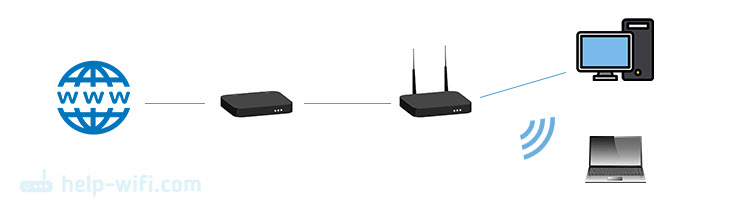 Это самый популярный способ, который вы скорее всего будете использовать. Роутер подключается к модему по сетевому кабелю и создает отдельную домашнюю сеть. На роутере работает DHCP-сервер и раздает IP-адреса подключенным устройства.
Это самый популярный способ, который вы скорее всего будете использовать. Роутер подключается к модему по сетевому кабелю и создает отдельную домашнюю сеть. На роутере работает DHCP-сервер и раздает IP-адреса подключенным устройства. Сохраните настройки и перезагрузите роутер. После перезагрузки настройки роутера будут доступны по новому IP-адресу
Сохраните настройки и перезагрузите роутер. После перезагрузки настройки роутера будут доступны по новому IP-адресу  Роутер должен сразу подключиться к интернету через модем и раздавать его на другие устройства.
Роутер должен сразу подключиться к интернету через модем и раздавать его на другие устройства.